- Nespočetné množstvo používateľov sa sťažuje na rovnaký chybový kód Spotify 4: Nezistilo sa žiadne internetové pripojenie.
- Za predpokladu, že ste tiež jedným z nich, nezabudnite si prečítať nasledujúce tipy na riešenie problémov.
- Ak často musíte riešiť podobné problémy s internetom, pozrite si ich najlepšie testery rýchlosti internetu.
- Stačí si dať do záložiek naše Centrum riešenia problémov s webovými aplikáciami s cieľom nájsť množstvo ďalších užitočných trikov.
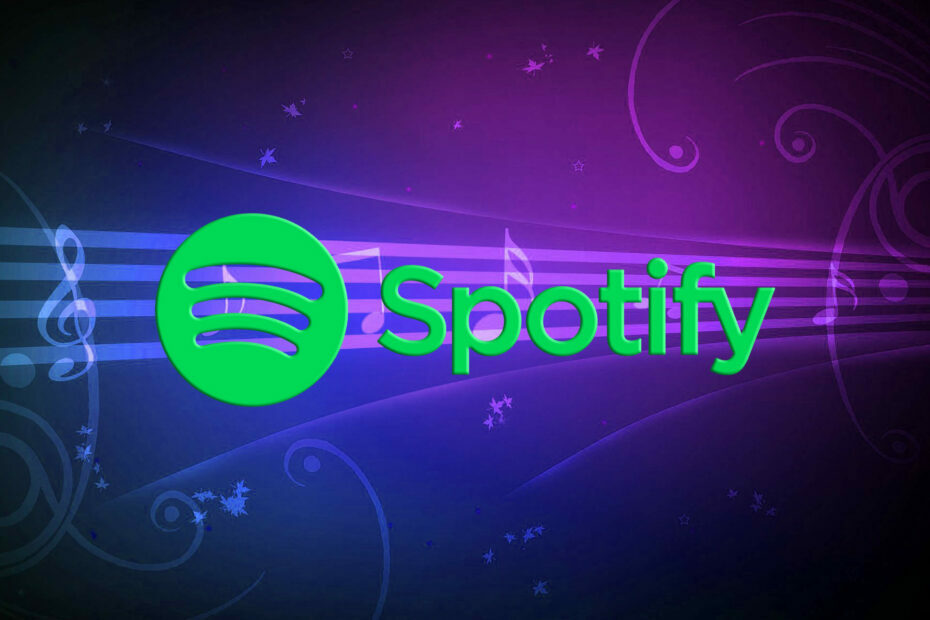
Tento softvér opraví bežné chyby v počítači, ochráni vás pred stratou súborov, škodlivým softvérom, zlyhaním hardvéru a optimalizuje váš počítač na maximálny výkon. Opravte problémy s počítačom a odstráňte vírusy hneď v 3 jednoduchých krokoch:
- Stiahnite si Restoro PC Repair Tool dodávaný s patentovanými technológiami (patent k dispozícii tu).
- Kliknite Spustite skenovanie nájsť problémy so systémom Windows, ktoré by mohli spôsobovať problémy s počítačom.
- Kliknite Opraviť všetko opraviť problémy ovplyvňujúce bezpečnosť a výkon vášho počítača
- Restoro bol stiahnutý používateľom 0 čitateľov tento mesiac.
Mnoho používateľov systému Windows 10 sa pri pokuse o pripojenie stretlo s chybovým kódom 4 Spotify. Napriek tomu, že mali plne funkčné pripojenie na internet, dostali chybové hlásenie Nezistilo sa žiadne internetové pripojenie. Keď zistí internetové pripojenie, služba Spotify sa automaticky pokúsi o opätovné pripojenie.
Chyba Spotify 4 sa často spúšťa nesprávnym nastavením internetového pripojenia vrátane obvyklých problémov s DNS a proxy, ktoré vám nie sú cudzie.
V zriedkavých prípadoch môže byť táto chyba spôsobená aj problémami s kompatibilitou softvéru, napríklad nekompatibilným nastavením brány firewall.
Táto otázka je pre používateľov Spotify veľmi frustrujúca, pretože za počúvanie svojej obľúbenej hudby musia platiť mesačné predplatné.
V sprievodcovi nižšie vám môžeme poskytnúť sériu opráv, ktoré stojí za to vyskúšať. Sme si istí, že jedno z týchto riešení váš problém vyrieši.
Ako môžem opraviť kód chyby Spotify 4?
- Opravte chybu Spotify prostredníctvom brány Windows Firewall
- Vypnite antivírus
- Zmeňte nastavenie DNS
- Opravte chybový kód 4 zmenou nastavení servera proxy
- Preinštalujte Spotify
1. Opravte chybu Spotify prostredníctvom brány Windows Firewall
- Stlačte tlačidlo Štart tlačidlo a otvorte Ovládací panel.
- Kliknite Systém a bezpečnosť > POŽARNE dvere.
- Vyberte Povolené aplikácie.

- Nájdite aplikáciu Spotify a začiarknite jej políčko.
- Kliknite Ok a skúsiť zistiť, či to teraz funguje.
Niektoré aplikácie môžu byť blokované POŽARNE dvere sám. Ak je Spotify zablokovaný, nepripojí sa k internetu. Ak chcete ručne odblokovať Spotify, musíte postupovať podľa vyššie uvedených krokov.
Nemôžete otvoriť Ovládací panel? Ak chcete nájsť riešenie, pozrite si tohto podrobného sprievodcu.
2. Vypnite antivírus

V niektorých prípadoch môže váš antivírus blokovať prístup Spotify k internetu. Preto otvorte antivírusový softvér a vyhľadajte nastavenia, ktoré vám dávajú možnosť tento softvér vypnúť.
Skontrolujte, či vypnutie antivírusu nemalo na Spotify žiadny vplyv. Ak to nefungovalo, nezabudnite antivírus znova zapnúť.
3. Zmeňte nastavenie DNS
- Stlačte tlačidlo Tlačidlo Štart a otvorte Ovládací panel.
- Kliknite Sieť a internet > vyberte Centrum sietí a zdielania.
- Vyberte si Zmeniť nastavenie adaptéra.

- Otvorte aktívny Sieťový adaptér > kliknite Vlastnosti.
- Kliknite Internetový protokol verzie 4 (TCP / IPv4) > vyberte Vlastnosti.
- Vyberte ikonu Použite nasledujúce adresy serverov DNS.

- Nastaviť Preferovaný server DNS do 8.8.8.8 > Alternatívny server DNS do 8.8.4.4.
- Kliknite Ok > skontrolujte, či bol problém Spotify opravený.
Môžete tiež vyskúšať zmeniť nastavenie DNS. Spotify niekedy nerozpozná váš DNS, takže je lepšie ručne zadať inú adresu servera DNS.
4. Opravte chybu 4 Spotify zmenou nastavení servera proxy
- Otvorte aplikáciu Spotify> prejdite na ikonu nastavenie okno.
- Kliknite Ukázať pokročilé nastavenia.
- V Nastavenia servera proxy vyberte Automatická detekcia z rozbaľovacej ponuky > kliknite Aktualizujte Proxy.
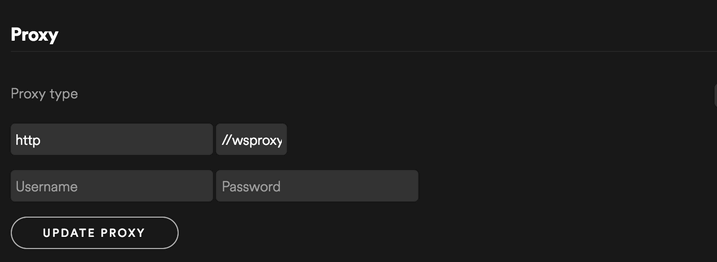
Niektorí používatelia uviedli, že zmena nastavení servera proxy v aplikácii Spotify chybu opravila. Ak chcete použiť túto opravu, postupujte podľa krokov popísaných vyššie.
5. Preinštalujte Spotify

Ak žiadna z metód uvedených vyššie pre vás nefungovala, skúste aplikáciu odstrániť a znova ju nainštalovať. Pred opätovnou inštaláciou služby Spotify si nezabudnite zálohovať zoznamy skladieb.
Problém s kódom chyby Spotify 4 nie je jediný, na ktorý sa používatelia sťažujú. Hlásia tiež opakované chyby prihlásenia. Ak je to aj váš problém, stačí sa na to pozrieť sprievodca venovaný riešeniu chýb pri prihlásení na Facebooku na Spotify.
Dúfame, že aspoň jedno z našich riešení vám pomohlo opraviť chybový kód Spotify 4. Ak chcete navrhnúť ďalšie opravy, nezabudnite ich zanechať v sekcii komentárov nižšie.
 Stále máte problémy?Opravte ich pomocou tohto nástroja:
Stále máte problémy?Opravte ich pomocou tohto nástroja:
- Stiahnite si tento nástroj na opravu PC hodnotené Skvelé na TrustPilot.com (sťahovanie sa začína na tejto stránke).
- Kliknite Spustite skenovanie nájsť problémy so systémom Windows, ktoré by mohli spôsobovať problémy s počítačom.
- Kliknite Opraviť všetko opraviť problémy s patentovanými technológiami (Exkluzívna zľava pre našich čitateľov).
Restoro bol stiahnutý používateľom 0 čitateľov tento mesiac.


![7 najlepších spôsobov blokovania reklám v prehliadači Spotify [Sprievodca 2022]](/f/01d6b81ffb571e148b02cb34e2e3f0ae.png?width=300&height=460)